设备登记
用于登记企业设备的选项是可选的,此选项的主要优点在于它将 Workspace ONE UEM 中的注册行为限制为已登记的设备。
登记的优势
除了将注册限制为已登记的设备外,另一个优势是能够跟踪注册状态,让您清楚哪些用户已经注册,哪些用户尚未注册。然后,您就能通知那些尚未注册的用户。
即使在用户或管理员输入数据的过程中遗漏了设备标识符,Workspace ONE UEM 也可以成功登记设备。
第三个优点是在注册之前注册设备会比较安全。已登记的设备要求首次登录的用户与对其进行登记的用户为同一用户。如果其他用户尝试登录已登记的设备,该设备将被锁定,且无法注册。
注册注意事项
如果您想在注册之前继续登记设备,请注意以下选项。
谁将登记设备?
在登记设备时要考虑一个重要问题,即由谁来执行实际的设备登记。
- 您的部署中的设备总数是多少?在包含数千个设备的大型部署中,您可以将此信息添加到 CSV(逗号分隔值)文件中。然后,您上载此文件后才能预置设备。请参阅此页面上标题为注册单台设备和注册多台设备的部分。
- 您是否支持 BYOD 计划,让员工能够使用自己的个人设备?如果您选择将注册限制为仅限已登记的设备,则可以为员工提供关于如何登记其设备的说明。请参阅此页面下节中标题为最终用户通过 SSP 登记设备的部分。
最终用户通过 SSP 登记设备
如果您支持 BYOD,您可以引导最终用户在注册 Workspace ONE UEM 之前登记他们自己的设备。如果您希望跟踪注册情况或利用登记令牌,也可以要求持有企业所有的设备的用户登记其设备。无论哪一情形,您都需要告知最终用户他们需要遵循的流程。
以下说明假定最终用户拥有 Workspace ONE UEM 凭证,不论来自现有的目录服务凭证还是以前激活的用户帐户。如果您选择在不手动添加用户的情况下使用目录服务进行注册,则尚未创建用户帐户。
在这种情况下,如果您希望最终用户登记设备,您必须向 Workspace ONE UEM 以外的每一用户组发送包含登记说明的电子邮件或内网通知。导航到设备 > 设备设置 > 设备与用户 > 常规 > 注册 > 身份验证,确保为 Active Directory 或身份验证代理服务器启用注册身份验证。
导航到设备 > 设置设置 > 设备与用户 > 常规 > 注册 > 限制,确认已取消勾选拒绝未知用户设置。
- 向 Workspace ONE UEM 以外的用户发送包含登记说明的电子邮件或内网通知。
- 创建允许所有最终用户登记其设备的用户帐户,然后分别向每个用户发送含有登记指示的用户帐户激活消息。
请在发送给最终用户的登记消息中纳入这五个步骤,这样最终用户就可以获得自行登记设备所需的一切信息。
- 导航到自助服务门户 (SSP) 的 URL:https://<UEM_Environment>/MyDevice,其中 <UEM_Environment> 为您所在环境的注册 URL。
-
输入组 ID 和凭证(电子邮件地址或用户名和密码)以登录。
这些凭证与目录用户的目录服务凭证相匹配。
组 ID 是指您选择作为您要注册的设备(即注册 OG)的“主基地”的组织组 (OG)。有关详细信息,请参阅在分组标签页上配置注册选项和标识任何组织组的组 ID。
-
选择添加设备以打开登记设备表格。
- 通过在登记设备表格中填写必填文本框来输入设备的信息。
- 通过选择保存提交并登记设备。
将注册限制为仅限已登记的设备
此时,无论是管理员还是最终用户登记了设备,您都可以将注册限制为已登记的设备。若要这么做,可导航到设备 > 设备设置 > 设备与用户 > 常规 > 注册,然后选择仅限登记的设备注册。

跟踪注册状态
有时候,您也许需要对设备登记进行错误排查或需要跟踪整个注册流程的各个阶段。最终用户可能会意外删除包含登记说明的消息,或者他们可能没有在分配的失效时间内完成身份验证。
设备登记之后,您可以跟踪登记状态,具体操作为导航到设备仪表板页面,再选择注册图表,然后根据注册状态进行筛选。您也可以访问监控,其中将列出最近注册的设备。
通过访问设备 > 生命周期 > 注册状态中的“注册状态”页面来管理注册状态。通过对列表中的注册状态列进行排序或者按照注册状态筛选列表视图来跟踪设备的注册状态。
使用“注册状态”页面,您可以生成注册状态为“预注册登记记录”的设备自定义列表,在此自定义列表中选择所有设备,然后重新发送注册说明作为友好提醒。如果已经过足够长的时间,并且设备无法注册,您可以选择重置(甚至撤销)其登记令牌。
有关详细信息,请参阅注册状态。
注册期间的用户组同步
如果您打算管理应用程序分配、设备配置文件分配、合规策略分配或围绕用户组的用户映射,则可考虑启用“用户组同步”设置(即维持其默认设置。此设置会让 Workspace ONE 在每次创建设备记录时都实时呼叫身份验证服务器。
有关详细信息,请参阅在“分组”标签页上配置注册选项中的用户组同步部分。
注册单台设备
如果要登记的设备数量很少,可以单独登记设备。
-
选择添加按钮,该按钮可以在 Workspace ONE UEM Console 的几乎任何屏幕右上角象限中找到。选择该按钮后,系统将显示包含多个选项的下拉菜单。
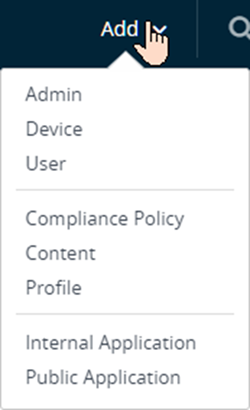
-
选择设备。
随即会显示添加设备页面。
-
根据需要从用户标签页开始填写这些选项。
设置 说明 用户部分 搜索文本 通过输入搜索参数并选择搜索用户按钮来搜索用户。在成功运行搜索之后,选择要为其登记设备的用户帐户。将显示预先填充了内容的多个文本框,包括“安全类型”、“用户名”、“密码”和“电子邮件地址”。您可以通过显示高级用户详细信息来编辑这些文本框。 设备部分 预期友好名称 输入设备的友好名称。此文本框接受通过选择加号插入的查找值。有关详细信息,请参阅查找值。 组织组 选择设备所属的组织组。 所有权 选择设备的拥有权级别。 平台 选择设备的平台。 显示高级设备信息选项 显示高级设备信息设置。 型号 选择设备型号。此下拉菜单选项取决于所选的平台。 操作系统 选择设备的操作系统。此下拉菜单选项取决于所选的平台。 UDID** 输入设备的唯一设备标识符。 序列号** ‡ 输入设备的序列号。 IMEI** 输入设备的国际移动台设备标识号。 SIM** 输入设备的用户标识模块。 资产编号** 输入设备的资产编号。 消息传送章节 消息类型 添加设备后发送给用户的通知类型。从无、电子邮件或短信*中选择。电子邮件选项需要一个有效的电子邮件地址。您也必须选择一个电子邮件消息模板。短信选项需要一个包含国别代码和地区代码的电话号码。可能会加收短信费用。您还必须选择短信消息模板。 电子邮件地址 电子邮件消息类型为必填项。 电子邮件消息模板 电子邮件消息类型为必填项。从下拉菜单中选择模板。使用消息预览按钮查看电子邮件消息。 电话号码 短信*消息类型为必填项。 短信消息模板 短信*消息类型为必填项。从下拉列表中选择模板。使用消息预览按钮查看短信消息。 * 为了将短信通知与您的设备库配合使用,您必须具有第三方网关提供商的帐户并配置网关设置。导航到组与设置 > 所有设置 > 系统 > 企业集成 > 短信,并完成短信设置中所述的选项。
** 在标出的这些设置中,必须至少填写其中之一才能登记设备。
‡ 若要注册 Windows Desktop 设备,您必须输入设备的序号。
-
(可选)完成自定义属性标签页。
设置 说明 添加 添加自定义属性及其相应的应用程序和值。为了在添加设备时使用自定义属性功能,您必须已创建自定义属性。有关详细说明,请参阅自定义属性概览。 应用程序 选择收集属性的应用程序。 属性 从下拉菜单中选择自定义属性。 值 从下拉菜单中选择自定义属性的值。 -
(可选)完成标记标签页。
设置 说明 添加 向设备添加标记。 标记 从现有标记的下拉菜单中选择。 -
选择保存,完成设备注册流程。
结果:设备现已注册到步骤 3 中指定的选定 Workspace ONE UEM 用户帐户。
后续操作:将此设备提供给该用户,以便他们可以登录并完成注册过程。如果另一个用户尝试在已注册的用户之前登录到此设备,设备将被锁定且无法注册。
注册多台设备
如果要登记的设备数量成百上千,最佳做法是执行批量导入过程。
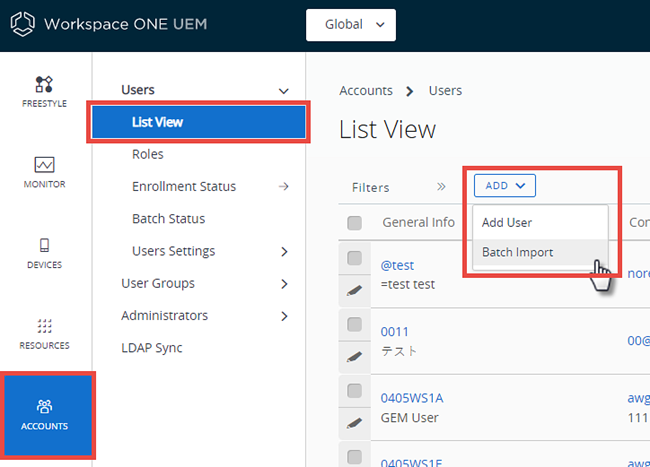
- 导航到帐户 > 用户 > 列表视图或者设备 > 生命周期 > 注册状态。
- 选择添加,然后选择批量导入以显示批量导入屏幕。
-
填写以下各个必填选项:批处理名称、批处理描述和批处理类型。
批处理文件 (.csv) 选项下提供了可以用于批量加载用户及其设备的基于任务的模板列表。
-
选择相应的下载模板并以逗号分隔值 (CSV) 文件保存到可访问的其他位置。
-
找到保存的 CSV 文件,使用 Excel 打开文件,然后输入您想要导入的每台设备的所有相关信息。
每个模板都会用示例项进行预填充以显示每列中要放入的信息类型(及其格式)。CSV 文件中标有星号 (*) 的字段都是必填字段。
-
将已完成的模板保存为 CSV 文件。在 UEM Console,从批量导入屏幕中选择选择文件按钮,然后导航到您保存已完成的 CSV 文件的路径并选择此路径。
- 选择保存,完成全部所列用户和相关设备的注册。
登记令牌
如果您将注册限制为仅限登记的设备,也可选择要求提供登记令牌。此选项通过确认特定用户有权进行注册来提高安全性。
您可以向具有 Workspace ONE UEM 帐户的用户发送电子邮件或短信并附上注册令牌。
注意:为了将短信通知与您的设备库配合使用,您必须具有第三方网关提供商的帐户并配置网关设置。导航到组与设置 > 所有设置 > 系统 > 企业集成 > 短信,并完成短信设置中所述的选项。
启用登记令牌
- 选择适当的组织组,以启用基于令牌的注册。导航到设备 > 设备设置 > 设备与用户 > 常规 > 注册,然后确保选中身份验证标签页。
-
向下滚动到开始使用部分之下,然后选择仅限登记的设备作为设备注册模式。
随即会显示一个标为需要登记令牌的切换框。启用此选项将仅限采用令牌登记的设备进行注册。
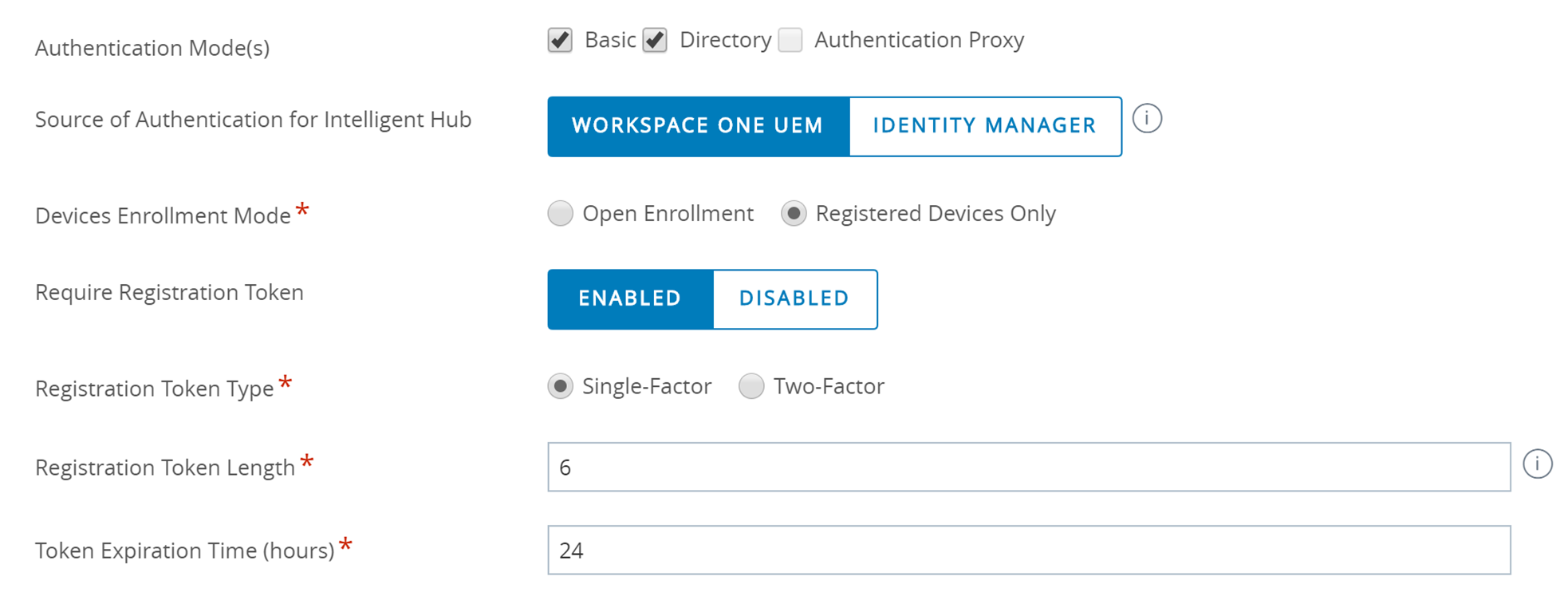
-
选择登记令牌类型。
- 单因素 – 令牌是注册所需的全部条件。
- 双因素 – 注册时需要提供令牌并使用用户凭证登录。
-
设置登记令牌长度。
此必填设置指示“登记令牌”的复杂度,必须包含长度介于 6 到 20 个字母数字字符的值。
-
设置令牌失效时间(小时数)。
此必填设置指定最终用户必须在多长时间内选择链接并进行注册。一旦失效,您必须重新发送链接。
生成令牌
您必须生成并发送登记令牌,这是一种非常安全的注册移动设备的方法。可以通过两种方法生成令牌:通过 UEM Console 或者通过自助门户。仅选择并遵循一个路径。
| UEM Console | 自助服务门户 |
|---|---|
| 1.导航到账户 > 用户 > 列表视图,然后针对用户选择编辑用户。系统随即会显示“添加/编辑用户”页面。 | 1.登录自助服务门户。如果使用单点登录或智能卡进行身份验证,则可以从设备或计算机中登录。目录用户可使用其目录服务凭证进行登录。 |
| 2.向下滚动并选择消息类型:从以下选项中选择。 * 为目录用户选择电子邮件 * 为基本用户帐户选择短信。 |
2.选择添加设备。 |
| 3.选择消息模板。然后,选择保存并添加设备。随即会显示添加设备屏幕。您可以使用默认模板或选择其下方的链接来创建模板,该链接将在新的标签页中打开消息模板页面。 | 3.通过完成登记设备表单中的设置,输入设备信息(友好名称和平台)及任何其他详细信息。确保已提供电子邮件地址和电话号码并且正确无误,因为它们不会自动填充。 |
| 4.查看设备相关的常规信息,以及与消息本身相关的确认信息。完成后选择保存,以使用选定的消息类型将令牌发送至用户。 | 4.选择保存,使用选定的消息类型将注册令牌发送至用户。 |
| 注意:为安全起见,令牌不可通过 UEM Console 访问。 | 注意:令牌不会显示于此页面中,而仅显示在发送的消息中。 为安全起见,已经对已使用令牌注册的帐户进行了如下更改。 * 添加设备屏幕和帐户屏幕上的“电子邮件地址”和“电话号码”已被设为只读。 * “查看注册消息”操作已被删除。 |
最终用户使用令牌注册的说明
您的最终用户可以使用登记令牌注册设备,这是一种非常安全的身份验证方法。
- 在设备上打开短信或电子邮件消息,再选择含有注册令牌的链接。如果注册页面提示输入组 ID 或令牌,请直接输入令牌。
- 如果使用了双因素身份验证,请输入用户名或密码。
- 继续照常进行注册。
结果: 完成后,设备会与为其创建该令牌的用户关联。
后续操作:设备上安装了 MDM 配置文件后,该令牌将被视为“已用”,无法用于注册其他设备。如果注册没有完成,则令牌仍然可以在另一设备上使用。如果按照您输入的时限,令牌已经过期,则您必须重新生成注册令牌。
注册期间缺少设备标识符
如果登记期间没有指定设备标识符(如 UDID、IMEI 和序列号),Workspace ONE UEM 则会使用这些属性自动将已注册的设备与其登记记录匹配。
当提供的登记信息不充分时,Workspace ONE UEM 会按以下顺序成功登记设备。
- 设备注册到的用户。
- 平台(如已指定)。
- 型号(如已指定)。
- 所有权类型(如已指定)。
- 最早的匹配注册记录的日期。
父主题:设备注册